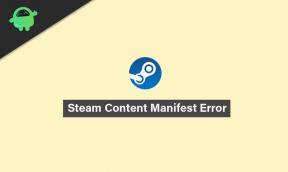Beknopte handleiding om Realme Wifi-problemen op te lossen [Probleemoplossing]
Android Tips En Trucs / / August 05, 2021
We weten dat het vervelend is als de wifi uitvalt als je aan het surfen bent op Facebook of op je favoriete nieuwswebsite of YouTube, etc. Dit vraagt om een term met de naam wifi-problemen en er zijn een aantal dingen die fout kunnen gaan wanneer u op wifi surft en ons het privacy-, beveiligingsgedeelte en verhuizing laat overslaan naar componenten en elementen die de connectiviteit en toegang tot internet zouden beïnvloeden, wat verreweg de meest irritante dingen zijn voor telefoonverslaafden (niet beledigend) en gebruikers tegenwoordig. Hier zijn enkele manieren waarop u kunt proberen die wifi-verbinding terug te krijgen als deze is verbroken of als deze willekeurig verbinding maakt en de verbinding verbreekt of als de sterkte slecht of niet voldoende is om websites te laden, enzovoort.
![Beknopte handleiding om Realme Wifi-problemen op te lossen [Probleemoplossing]](/f/8f1b7929c77367fdb84bdcd3c0773504.png)
Inhoudsopgave
-
1 Hoe Realme wifi-problemen oplossen?
- 1.1 Start de telefoon opnieuw op
- 1.2 Schakel de wifi-schakelaar om
- 1.3 Probeer de vliegtuigmodus
- 1.4 Start de router opnieuw op
- 1.5 Controleer op tussenliggende problemen
- 1.6 Wat te doen als de signaalsterkte zwak is?
- 1.7 Gebruik een wifi-signaalversterker
- 1.8 Vergeet en maak opnieuw verbinding
- 1.9 Ga van de 2,4 GHz naar de 5 GHz-frequentieband
- 1.10 Mijn internet is te traag / slecht
- 1.11 Wis cachebestanden
- 1.12 Herstel de fabriek
- 1.13 Vraag om hulp
Hoe Realme wifi-problemen oplossen?
Start de telefoon opnieuw op
Wat is machtiger dan een zwaard? Als je het hebt over gadgets-lexicon, is het zeker een klap voor de aan / uit-knop om het apparaat opnieuw op te starten en dat is een krachtige klap die de meeste software- of netwerkgerelateerde problemen die u tegenkomt, oplost. Druk gewoon lang op de aan / uit-knop en selecteer het apparaat of de telefoon opnieuw opstarten in het dialoogvenster.
Schakel de wifi-schakelaar om
Smartphones hebben snelkoppelingen die het voor gebruikers gemakkelijker maken om een functie te pakken en deze te gebruiken of naar wens in te schakelen. Meldingenvak is gevuld met alle snelkoppelingen en waarvan wifi een van de meest herkenbare functies is waarmee een gebruiker om wifi-service in en uit te schakelen en lang op te drukken, zou eigenlijk alle wifi-gerelateerde functies zonder meer kunnen worden geopend. In dit geval moet u, aangezien u wifi-problemen meldt, de wifi op uw telefoon in- en uitschakelen, zodat eventuele bugs worden geforceerd en het internet probleemloos kan werken.
Probeer de vliegtuigmodus
De vliegtuigmodus beperkt in feite elke inkomende en uitgaande netwerkontvangst. Kortom, de vliegtuigmodus blokkeert alle netwerken bij activering en onderbreekt de blokkering wanneer deze wordt gedeactiveerd. Dit heeft een groot voordeel voor elk netwerkgerelateerd probleem, zoals de wifi-problemen waar we het over hebben over bijvoorbeeld wifi maakt geen verbinding of als de telefoon niet kan zoeken naar een actief wifi-netwerk, enzovoort. Als u de vliegtuigmodus inschakelt, wordt de wifi-ontvangst in de meeste gevallen waarschijnlijk hersteld, maar zo niet, dan zullen de andere methoden in deze handleiding u zeker helpen eventuele wifi-gerelateerde problemen op te lossen.
Start de router opnieuw op
Je hebt misschien gehoord dat zelfs de router instort om ergens te presteren wanneer deze voor een langere duur wordt ingeschakeld. Hiervoor moet u de router opnieuw opstarten door hem uit te schakelen en een paar minuten te wachten voordat u hem weer inschakelt. Dit moet de router vernieuwen en ook de services hervatten.
Controleer op tussenliggende problemen
Wat moet ik doen als alle hardware- en softwarecomponenten goed werken, maar er geen internettoegang is? Dit wordt het tussenliggende probleem genoemd, waarbij internet niet beschikbaar is van de kant van de ISP, wat een veelvoorkomend probleem is op de meeste plaatsen over de hele wereld. Het lost normaal gesproken eenvoudig op door een klantvertegenwoordiger te bellen en de verbinding te vernieuwen.
Wat te doen als de signaalsterkte zwak is?
Dit kan verschillende oorzaken hebben, zoals de afstand en obstakels ertussen die de grootste bedreiging vormen voor de signaalsterkte. Obstakels zoals muren, objecten die moeilijk te doordringen zijn voor radiogolven, dat is hoe een wifi-router een signaal naar een ontvanger of een telefoon verzendt. Op basis van het type router dat u heeft gekozen, kunt u de afstand tussen de router en de ontvanger terwijl u probeert obstakels door muren, deuren, ramen, enz. die veel van verstoring.
Gebruik een wifi-signaalversterker
Een goed idee om dit soort wifi-problemen te omzeilen, is om een wifi-signaalversterker te installeren die de signaalsterkte daadwerkelijk zou versterken, zodat u veilig en probleemloos op internet kunt surfen. Hoewel dit een kleine investering is, als je een wifi-router hebt opgesteld in een gebied dat storingen en obstakels aantrekt, moet je dat wel doen moet de booster op een plaats plaatsen die een versterkt signaal door het hele gebouw zal verzenden of volgens zijn mogelijkheden.
Vergeet en maak opnieuw verbinding
Vaak slaagt een smartphone er niet in om een opgeslagen netwerk te registreren, wat vervelend is. Een eenvoudige oplossing is om het netwerk te vergeten, een seconde te wachten en het opnieuw te verbinden met hetzelfde wachtwoord dat u eerder hebt ingevoerd, hoewel dit ook betekent als je het wachtwoord niet kent of onthoudt, zou je geen verbinding kunnen maken, het is een geweldige oplossing om Realme wifi-problemen te beteugelen en het werkt.
Ga van de 2,4 GHz naar de 5 GHz-frequentieband
We gebruiken meestal een 2,4 GHz-netwerk, terwijl er ook een bredere, snellere 5 GHz-frequentieband beschikbaar is die bekend staat om zijn hogere snelheden op een kortere afstand. U kunt de instelling van uw router wijzigen om naar de hogere 5 GHz-frequentie te gaan als deze een nieuwere router ondersteunt of upgradet om een sneller netwerk te krijgen.
Mijn internet is te traag / slecht
Waarom maken mensen verbinding met wifi? Omdat het goedkoper, betrouwbaarder en sneller is dan welk mobiel datanetwerk dan ook. Maar wanneer internet via wifi traag is, werpt het zichzelf letterlijk voor een trein omdat mensen een hekel hebben aan een langzamere wifi en liever overstappen op mobiele data. Maar het kan gebeuren als er te veel apparaten op uw router zijn aangesloten. U kunt naar de instellingen van de router gaan om te controleren hoeveel apparaten momenteel actief zijn en sommige apparaten beperken of blokkeren om hogere internetsnelheden te krijgen en het werkt. Ook is een afstand tussen de router en uw apparaat cruciaal om de snelheid van het internet te bepalen, dus probeer deze zo klein mogelijk te houden.
Wis cachebestanden
Er zijn meer dan drie soorten methoden om om te gaan met de buitensporige en gemakkelijk te beschadigen cachebestanden die worden opgeslagen door het systeem om zijn verwerkingskracht te versnellen, maar introduceert ook een aantal problemen zoals trage prestaties, scherm bevriezen, etc. Het is dus ideaal om alle cachebestanden minstens één keer per week te verwijderen om de telefoon optimaal te laten presteren.
Download eerst een app zoals CCleaner die gewoonlijk alle soorten cachebestanden binnen enkele seconden wist zonder een procedure te doorlopen die we hieronder hebben geciteerd. De volgende methode is om naar de app Instellingen te gaan en naar Geheugen (opslag) >> Cachegeheugen en verwijder het. Evenzo vereist de derde methode dat de gebruiker naar Instellingen> Apps en ga verder naar het gedownloade gedeelte waar hij / zij op kan drukken 'Verwijder gegevens' en 'Cache wissen' en de procedure is voltooid. Ten slotte moet u opstarten in de herstelmodus en ‘cachepartitie wissen >> ja’ selecteren waarmee deze specifieke methode wordt afgesloten.
Herstel de fabriek
Iedereen die op zoek is naar de ultieme doe-het-zelf-oplossing voor dit probleem, zal vrij gemakkelijk vasthouden aan de herstelfabriekmethode. Het behandelt veel softwaregerelateerde problemen en heeft een bewezen staat van dienst in het oplossen ervan, maar dat is het ook gerelateerd aan het wissen van alle gegevens die ooit op het systeem zijn opgeslagen, betekent dat u eerder een back-up van de gegevens moet maken dat doet. Merk op dat de gegeven procedure analoog is voor de vorige ‘cachepartitie wissen’ -methode.
- Schakel allereerst uw apparaat uit.
- Nu heb je een minimale batterij van 50% nodig, waarna je zowel de aan / uit-knop als de volume-omlaagknop 10-15 seconden tegelijk kunt indrukken.
- Hierdoor kan de telefoon opstarten herstelmodus.
- U moet de aan / uit-knop om te bevestigen een optie terwijl de volumeknoppen worden ingeschakeld met omschakelen via het menu.
- Zoek en tik op ‘Data wissen / fabrieksinstellingen herstellen >> ja - verwijder alle gebruikersgegevens’ en dat moet het probleem oplossen.
Vraag om hulp
Dit is waarschijnlijk het laatste dat u kunt doen als u alle hierboven genoemde methoden hebt doorlopen, hoewel dit er maar een paar zijn en er zijn er meer om in deze categorie onder te brengen. Dus als alles mislukt, moet u het probleem melden bij een geautoriseerd servicecentrum waar u de fout leert kennen of eventuele schade, evenals een oplossing voor het probleem tegen een premie als het specifieke onderdeel of de reparatie niet onder de garantie. Integendeel, rapportage aan een extern servicecentrum zou de te betalen kosten kunnen halveren, maar het zal ook de garantie, dus u moet goed nadenken en vervolgens beslissen, hoewel we sterk aanbevelen om via de officiële service te gaan centrum.
Met een ervaring van meer dan 4 jaar in verschillende genres onder het schrijven van inhoud, is Aadil ook een enthousiaste reiziger en een enorme filmfanaat. Aadil heeft een technische website en hij is enthousiast over tv-series als Brooklyn Nine-Nine, Narcos, HIMYM en Breaking Bad.
![Beknopte handleiding om Realme Wifi-problemen op te lossen [Probleemoplossing]](/uploads/acceptor/source/93/a9de3cd6-c029-40db-ae9a-5af22db16c6e_200x200__1_.png)